win10启用筛选键 键盘失灵
更新时间:2024-05-07 12:55:11作者:yang
近日许多Win10用户反映在启用筛选键后,键盘出现失灵的情况,这一问题一度困扰着许多用户,导致他们无法正常使用键盘进行操作。针对这一问题,专家们提出了一些解决方法,帮助用户解决键盘失灵的困扰。让我们一起来了解一下这些解决方法,让键盘恢复正常工作。
具体步骤:
1.打开控制面板
点击桌面左下角开始菜单,在弹出窗口点击控制面板图标。

2.点击轻松使用选项
在控制面板界面点击轻松使用选项。
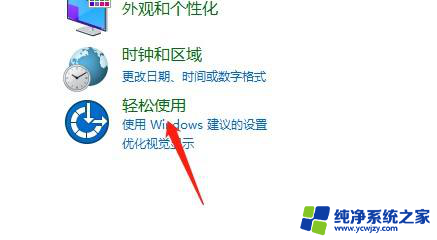
3.更改键盘方式
在新界面点击“更改键盘的工作方式”选项。
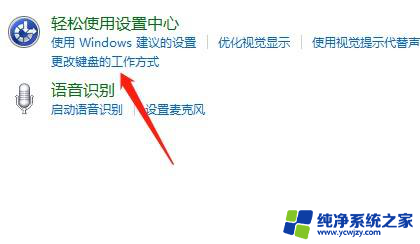
4.关闭筛选键
取消勾选筛选键,点击确定即可完成。
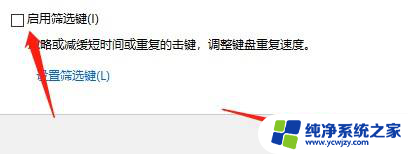
以上就是win10启用筛选键 键盘失灵的全部内容,若你遇到这种问题,可以尝试按照以上方法解决,希望对大家有所帮助。
- 上一篇: 任务栏关机按钮不见了
- 下一篇: window10飞行模式怎么开启
win10启用筛选键 键盘失灵相关教程
- win10启用筛选键
- win10键盘经常失灵 WIN10系统键盘失灵解决方案
- win10回车键失灵 电脑键盘空格键失灵后的处理方法
- win键盘失灵解决方法 Win10笔记本键盘失灵怎么修
- win10键盘数字键失灵怎么办
- win10玩游戏wasd失灵 Win10玩永劫无间键盘失灵解决方案
- win10启用屏幕键盘 win10怎样启用屏幕键盘(虚拟键盘)
- win鼠标右键失灵 win10鼠标右键失灵的原因是什么
- win10ps2键盘失灵
- win10键盘重启快捷键 win10用键盘快捷键重启方法
- win10没有文本文档
- windows不能搜索
- 微软正版激活码可以激活几次
- 电脑上宽带连接在哪里
- win10怎么修改时间
- 搜一下录音机
win10系统教程推荐
win10系统推荐